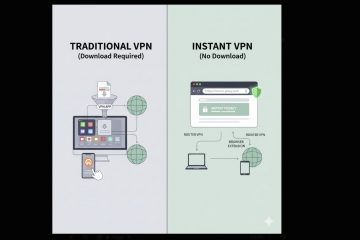Se você é alguém que adora colecionar novos jogos, conhece a dificuldade de gerenciar o espaço no seu PC. Especialmente com jogos modernos ocupando centenas de Gigabytes de espaço, fica muito difícil armazenar muitos jogos em uma única unidade. Felizmente, o Steam oferece uma maneira de mover seus jogos entre unidades para ajudá-lo a resolver esse problema.
Você pode mover seus jogos existentes para outra pasta ou unidade facilmente e acessá-los sempre que quiser. Neste artigo, mostraremos um guia passo a passo sobre como você pode mover seus jogos para outra unidade.
Como mover seus jogos Steam existentes para outra unidade/pasta?
Primeiro, você precisa adicionar a nova unidade de instalação ao Gerenciador de Armazenamento do Steam. Depois de adicionar a unidade de instalação, você pode mover seus jogos para essa unidade.
Alterar unidade de instalação
Aqui está como você pode adicionar sua nova unidade de instalação ao Gerenciador de armazenamento do Steam:
abra o aplicativo cliente Steam no seu PC.Clique no menu Steam na janela superior esquerda do aplicativo.Agora, selecione Configurações entre as opções lista de opções fornecidas.
 Uma vez na guia Configurações abre, clique na guia Downloads . Clique em STEAM LIBRARY FOLLOWERS em Content Libraries.
Uma vez na guia Configurações abre, clique na guia Downloads . Clique em STEAM LIBRARY FOLLOWERS em Content Libraries.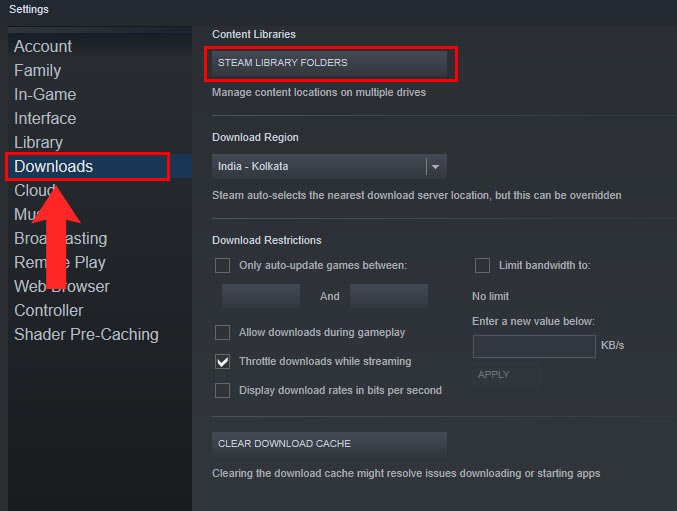 Irá abrir a janela do Gerenciador de Armazenamento para o Steam. Clique no ícone’+‘ao lado de sua unidade padrão para adicionar uma nova pasta de instalação.
Irá abrir a janela do Gerenciador de Armazenamento para o Steam. Clique no ícone’+‘ao lado de sua unidade padrão para adicionar uma nova pasta de instalação.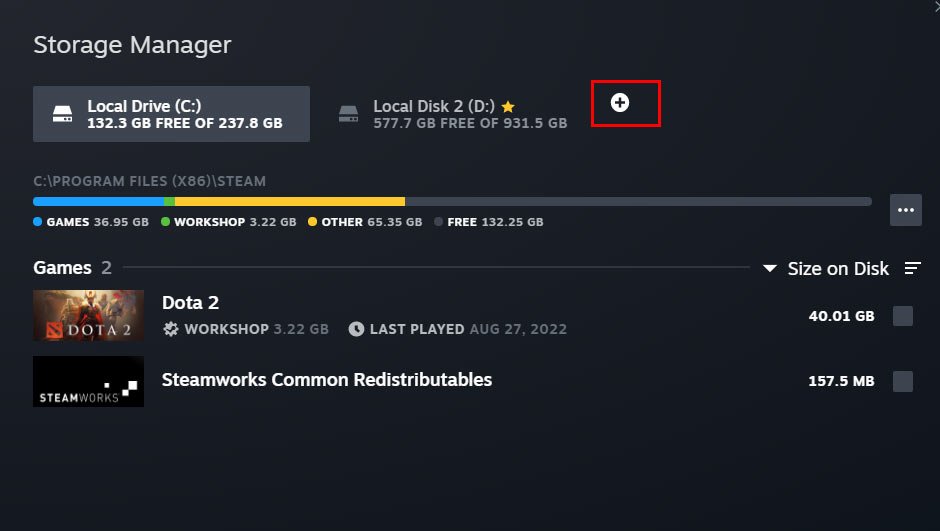 Agora, uma nova janela aparecerá onde você pode escolher uma unidade para seus jogos. Selecione a unidade e a pasta para a qual você deseja mover seus jogos. Depois de selecionar a unidade e a pasta, clique em SELECIONAR para adicioná-la como uma pasta de instalação.
Agora, uma nova janela aparecerá onde você pode escolher uma unidade para seus jogos. Selecione a unidade e a pasta para a qual você deseja mover seus jogos. Depois de selecionar a unidade e a pasta, clique em SELECIONAR para adicioná-la como uma pasta de instalação.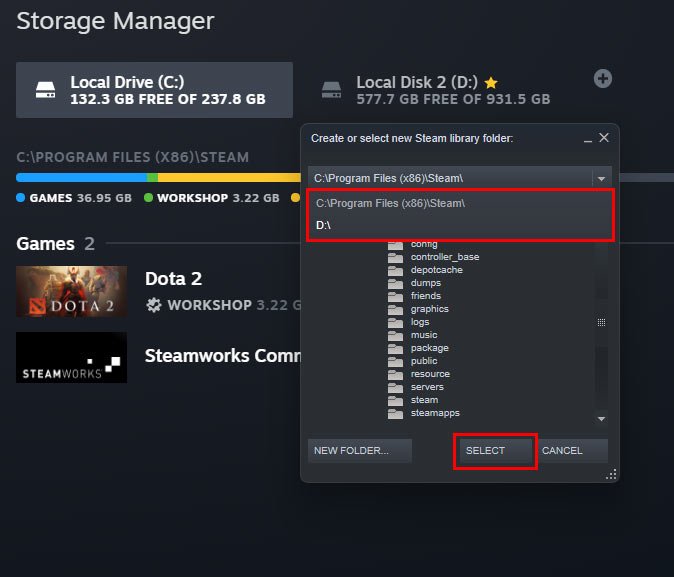
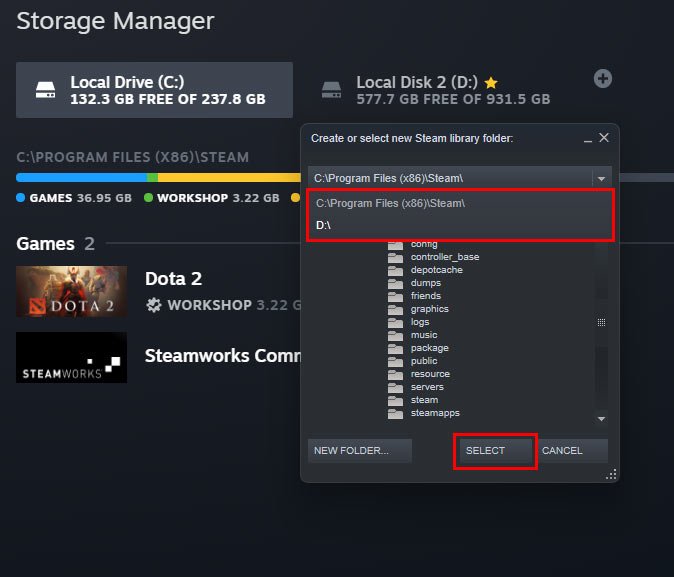
Agora que você adicionou o diretório para mover seus jogos, a única coisa que resta é realmente mover seus jogos para a nova unidade.
Mover seus jogos para a nova unidade de instalação
Você pode mover seus jogos entre unidades seguindo as etapas a seguir:
Agora, volte para a janela Gerenciador de armazenamento e selecione os jogos que deseja mover para outra unidade. Depois de selecionar os jogos, clique no botão Botão Mover localizado no canto inferior direito da janela.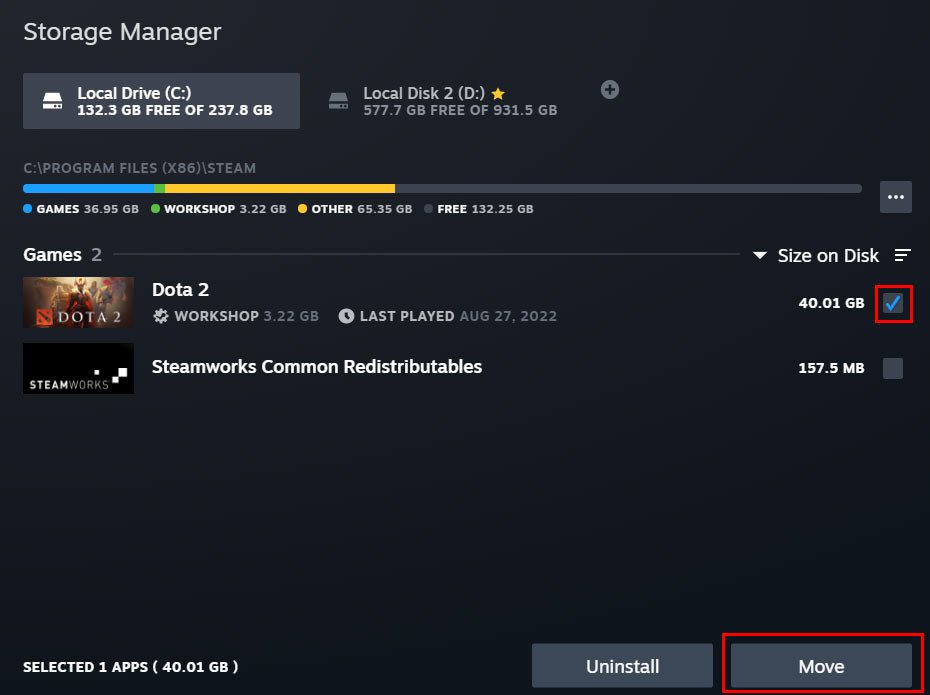 Agora, selecione a unidade para a qual deseja mover seus jogos.Clique em Mover para concluir a ação.
Agora, selecione a unidade para a qual deseja mover seus jogos.Clique em Mover para concluir a ação.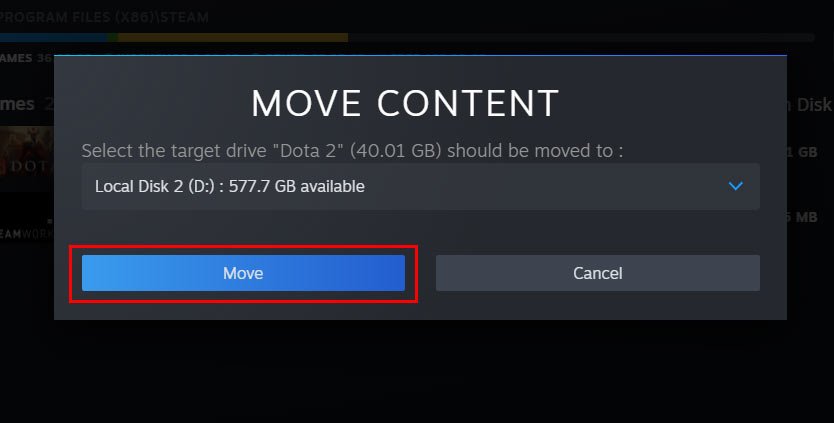
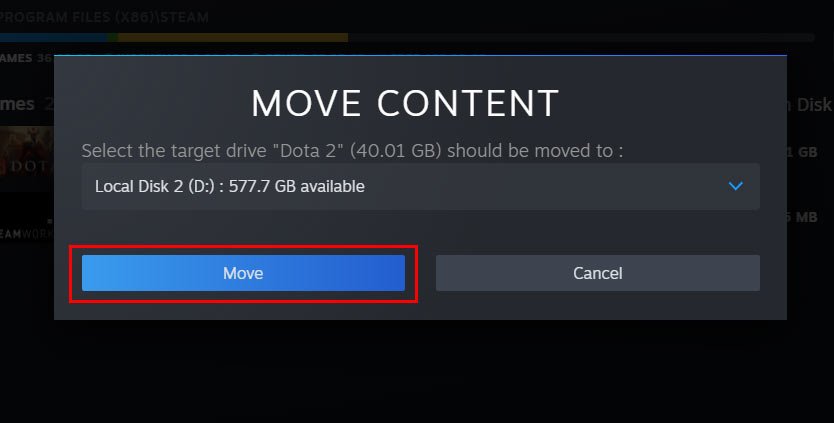
Como alterar a pasta de instalação junto com todos os jogos existentes?
Você também pode alterar todo o seu diretório do Steam para outra unidade ou pasta. Você pode fazer isso seguindo as etapas fornecidas.
Observação: É recomendável fazer um backup dos steamapps caso algo dê errado com este processo. Ele permite que você restaure seus jogos caso esse processo falhe.
Clique com o botão direito do mouse no atalho do aplicativo Steam na área de trabalho. Selecione a opção Abrir local do arquivo para abrir a pasta de instalação do Steam. Agora, selecione tudo, exceto Steam.exe, steamapps e userdata e exclua-os.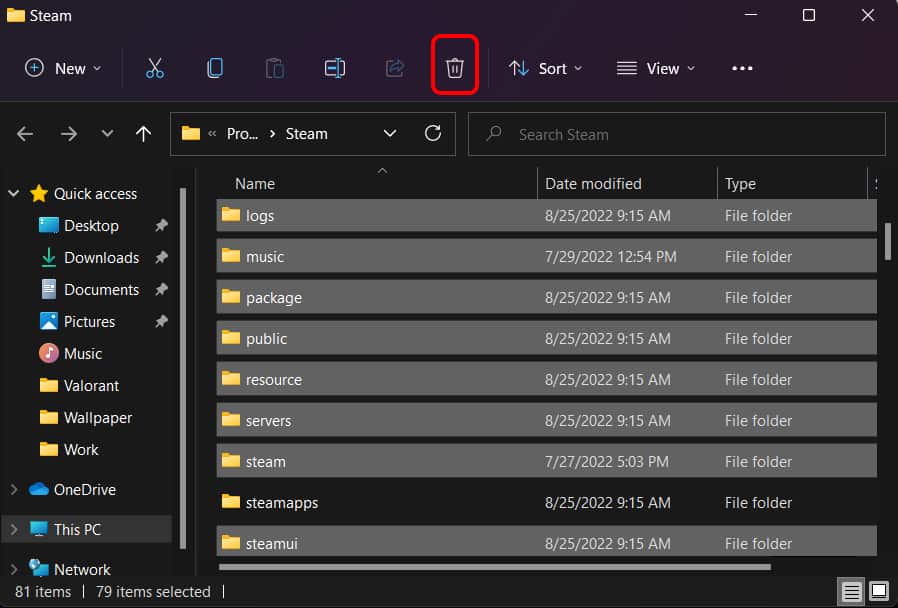
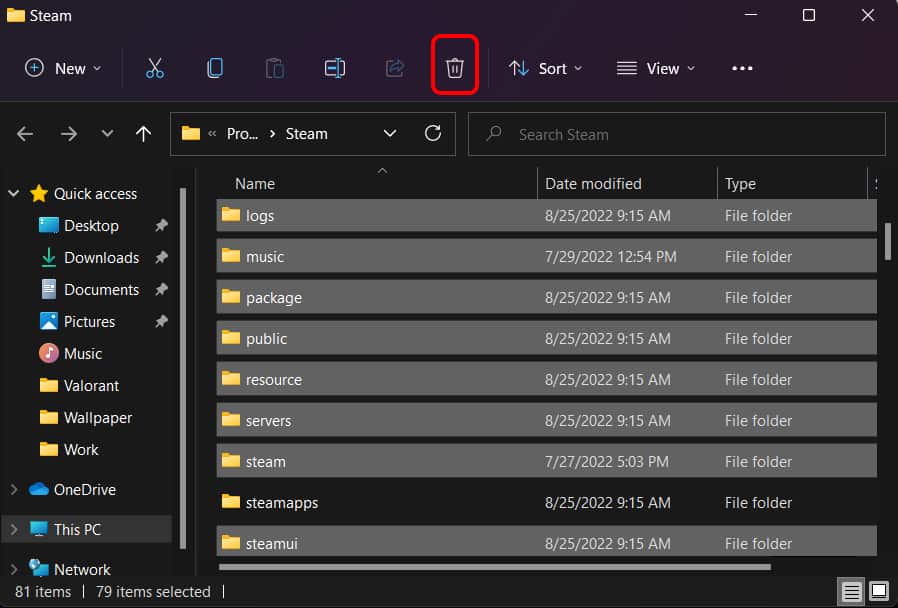 Corte os arquivos restantes e pastas e cole-as dentro da nova pasta de instalação. Agora, inicie o Steam a partir da área de trabalho e faça login na sua conta assim que a instalação estiver concluída.
Corte os arquivos restantes e pastas e cole-as dentro da nova pasta de instalação. Agora, inicie o Steam a partir da área de trabalho e faça login na sua conta assim que a instalação estiver concluída.
Depois de fazer login em sua conta, verifique os arquivos de integridade de seus jogos e verifique se todos os jogos estão funcionando bem. Se não estiver funcionando, você pode substituir o conteúdo dos steamapps pelo conteúdo da pasta de backup.
Perguntas relacionadas
Você pode mover seus jogos para discos rígidos externos?
Você pode facilmente mover seus jogos para discos rígidos externos usando o mesmo método. Você pode até mover todo o diretório do Steam para uma unidade externa.
No entanto, seus arquivos salvos não serão movidos junto com seus jogos quando você mover o diretório do Steam. Portanto, é importante mover seus arquivos salvos ao alterar a pasta de instalação do Steam, caso queira continuar seus jogos de onde parou.
Seus arquivos salvos podem ser encontrados no caminho: C:/Users/(username)/Documents/My Games/
Você pode mover seus jogos para um SSD?
Sim, você pode mover seus jogos Steam para outra unidade (ambos SSD e HDD) sem problemas. Você pode fazer isso adicionando seu SSD ao Gerenciador de Armazenamento do Steam. No entanto, se você realmente gosta de jogos e quer ter uma experiência de jogo melhor, mudar para SSD pode ser muito melhor do que HDDs.